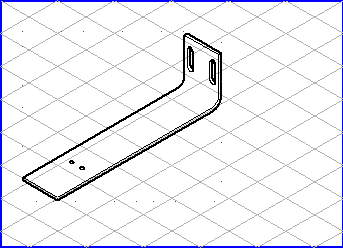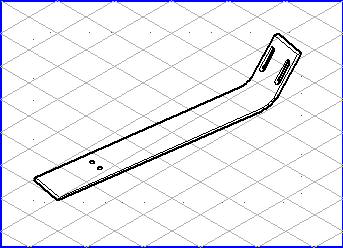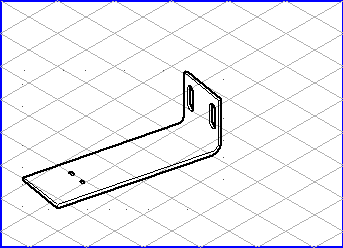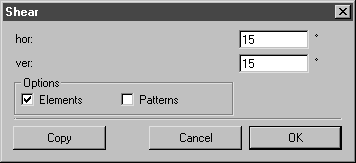剪切
「剪切」工具可以讓您彎折及扭曲元素。若要執行此操作,請以滑鼠選取相關元素。然後選取
「剪切」
工具。所選物件周圍會出現虛線矩形。
將
中心
游標置於虛線矩形四個角的其中之一上。按住滑鼠鍵,拖曳游標。矩形會變為菱形。將游標往右或往左拖曳可沿垂直方向彎折元素。將游標往上或往下移動可產生水平彎折效果。選取的元素會相對於其共同中心點彎折。圖中顯示了編輯之前、水平彎折之後及垂直彎折之後的工程圖。
如果您拖曳虛線矩形的角,然後按住 CTRL 鍵,矩形會變為菱形,其邊的長度會隨著游標的移動相應地變更。可以隨心所欲地扭曲元素。
您也可以使用對話方塊來剪切您的選取項。按住 SHIFT 鍵,同時用中心游標按一下選取項。
水平
如果您要水平彎折,請在此輸入角度值。值必須介於 89° 與 -89° 之間。
垂直
如果您要垂直彎折,請在此輸入角度值。值必須介於 89° 與 -89° 之間。
您也可以輸入數學公式形式的值。您可以在 工程圖基礎教學專區 中找到有關如何輸入值的資訊。
您可在「選項」底下,選取「元素」與「圖樣」。
如果勾選了「元素」方塊,則只會剪切選取的元素。如果也勾選了「圖樣」方塊,也會剪切現有圖樣。如果您要剪切參照元素的圖樣,請只勾選「圖樣」方塊。
您可以按一下「確定」或「複製」按鈕,結束輸入項。若選取後者,選擇部份會維持不變。將會產生選取項的副本,並根據您的指定來剪切。
 工具。所選物件周圍會出現虛線矩形。
工具。所選物件周圍會出現虛線矩形。 工具。所選物件周圍會出現虛線矩形。
工具。所選物件周圍會出現虛線矩形。 工具。所選物件周圍會出現虛線矩形。
工具。所選物件周圍會出現虛線矩形。 游標置於虛線矩形四個角的其中之一上。按住滑鼠鍵,拖曳游標。矩形會變為菱形。將游標往右或往左拖曳可沿垂直方向彎折元素。將游標往上或往下移動可產生水平彎折效果。選取的元素會相對於其共同中心點彎折。圖中顯示了編輯之前、水平彎折之後及垂直彎折之後的工程圖。
游標置於虛線矩形四個角的其中之一上。按住滑鼠鍵,拖曳游標。矩形會變為菱形。將游標往右或往左拖曳可沿垂直方向彎折元素。將游標往上或往下移動可產生水平彎折效果。選取的元素會相對於其共同中心點彎折。圖中顯示了編輯之前、水平彎折之後及垂直彎折之後的工程圖。